vue+element upload上传带参数的实例
目录
- element upload上传带参数
- element上传函数带参数,自定义传参
- 下面这是标签
- 我将源码放上
- 这是需求案列
element upload上传带参数
<el-button style="margin-left: 10px;" size="small" type="success" @click="submitUpload">保存</el-button>
<el-upload
class="upload-demo"
ref="upload"
:action="action()"
:on-preview="handlePreview"
:before-upload="beforeUpload"
:data="uploadData"
:on-error = "error"
:on-success="successResave"
:on-remove="handleRemove"
:file-list="fileList"
:auto-upload="false">
<el-button slot="trigger" size="small" type="primary">选取文件</el-button>
<!-- <el-button style="margin-left: 10px;" size="small" type="success" @click="submitUpload">上传到服务器</el-button> -->
<!-- <div slot="tip" class="el-upload__tip">只能上传jpg/png文件,且不超过500kb</div> -->
</el-upload>
data里面参数
uploadData:null,
methods里面
action(){
return this.portC+"uplodResultsScore"
},
//上传
submitUpload() {
this.$refs.upload.submit();
},
handleRemove(file, fileList) {
console.log(file, fileList);
},
handlePreview(file) {
console.log(file);
},
beforeUpload (file) {
this.uploadData = {dstype:this.proType,name:this.mobanname,dsmark:this.value5,};
console.log(this.uploadData)
let promise = new Promise((resolve) => {
this.$nextTick(function () {
resolve(true);
});
});
return promise; //通过返回一个promis对象解决
},
//上传成功钩子
successResave(response, file, fileList){
console.log(response)
if(response.code==10001){
alert("保存成功")
this.proType="";
this.mobanname="";
this.value5="";
this.$router.push("/moban")
}
},
//失败钩子
error(response, file, fileList){
console.log(response)
},
//选择家化实效
selectType(val){
console.log(val)
if(val==1){
this.$router.push("/new")
}else{
this.$router.push("/new1")
}
},
效果图
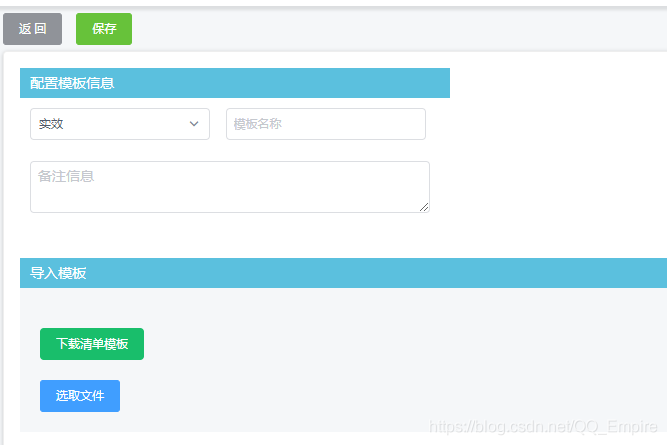
element上传函数带参数,自定义传参
下面这是标签
可以看出来 :
http-request="(params) =>beforeMasterPictureUpload(params,‘ruleForm',fileList0)"
http-request 传递参数的方法 是可以这样写的,其他方法一样,但是如果写错少些可能会导致覆盖原来的方法。
<el-upload :class="{hidesse:hideUpload0,'avatar-uploader':true}"
multiple action="这里不需要填或者随便写"
list-type="picture-card" :before-upload="beforeAvatarUpload"
:on-preview="(params) =>handlePictureCardPreview(params,'ruleForm',fileList0)"
:http-request="(params) =>beforeMasterPictureUpload(params,'ruleForm',fileList0)"
:on-change="(params,fileList) =>onChangeMaster(params,fileList,'ruleForm','fileList0')"
:on-exceed="OnExceed"
:on-remove="(params) =>handleRemove(params,'ruleForm',fileList0,'fileList0')" :limit="5"
:file-list="fileList0" @click="titext">
<i class="el-icon-plus"></i>
</el-upload>
下面是JS 接受方法 同样 我们拿 http-request 这个方法做例子
beforeMasterPictureUpload(params, fromData, prop) {
console.log('----aaaa', this.fileList);
console.log('file', params, fromData, prop);
}
大家可以输出看看结果 是否有拿到你上面传递过来的字符串或者是值
我将源码放上
HTML标签
<el-upload :class="{hidesse:hideUpload0,'avatar-uploader':true}"
multiple action="这里不需要填或者随便写"
list-type="picture-card" :before-upload="beforeAvatarUpload"
:on-preview="(params) =>handlePictureCardPreview(params,'ruleForm',fileList0)"
:http-request="(params) =>beforeMasterPictureUpload(params,'ruleForm',fileList0)"
:on-change="(params,fileList) =>onChangeMaster(params,fileList,'ruleForm','fileList0')"
:on-exceed="OnExceed"
:on-remove="(params) =>handleRemove(params,'ruleForm',fileList0,'fileList0')" :limit="5"
:file-list="fileList0" @click="titext">
<i class="el-icon-plus"></i>
</el-upload>
JS语句
// 主图上传之前
beforeAvatarUpload(file) {
console.log('主图上传之前:', file)
const idJPG =
file.type === "image/jpeg" || "image/gif" || "image/png" || "image/bmp";
if (!idJPG) {
this.$message.error(
'123123'
);
}
return idJPG;
},
// 图片触发
onChangeMaster(file, fileList, fromData, prop) {
// fileList 当前上传框的数据
switch (prop) {
case 'fileList0':
{ this.hideUpload0 = fileList.length >= this.limitCount; }
break;
case 'fileList1':
{ this.hideUpload1 = fileList.length >= this.limitCount; }
break;
case 'fileList2':
{ this.hideUpload2 = fileList.length >= this.limitCount; }
break;
case 'fileList3':
{ this.hideUpload3 = fileList.length >= this.limitCount; }
break;
case 'fileList4':
{ this.hideUpload4 = fileList.length >= this.limitCount; }
break;
case 'fileList5':
{ this.hideUpload6 = fileList.length >= this.limitCount; }
break;
default:
break;
}
console.log('判断一次', file, fileList, this.fileList0)
if (this.inde > 0) {
return
} else {
//let existFile = fileList.slice(0, fileList.length - 1).find(f => f.name === file.name)
//if (existFile) {
// this.inde++
// console.log(existFile)
// this.$message.error(
// '图片重复' + existFile.name
// );
// // fileList.pop()
// }
this[prop] = fileList
}
},
// 图片个数超出限制
OnExceed(file, fileList) {
this.$message.error(
'每个选项最多上传5张', "error"
);
},
handleRemove(params, fileList, prop, item) {
prop.forEach((obj, index) => {
console.log(index, obj)
if (params.uid == obj.uid) {
prop.splice(index, 1)
}
})
console.log('删除后的数组', prop);
setTimeout(() => {
switch (item) {
case 'fileList0':
{ this.hideUpload0 = prop.length >= this.limitCount; }
break;
case 'fileList1':
{ this.hideUpload1 = prop.length >= this.limitCount; }
break;
case 'fileList2':
{ this.hideUpload2 = prop.length >= this.limitCount; }
break;
case 'fileList3':
{ this.hideUpload3 = prop.length >= this.limitCount; }
break;
case 'fileList4':
{ this.hideUpload4 = prop.length >= this.limitCount; }
break;
case 'fileList5':
{ this.hideUpload6 = prop.length >= this.limitCount; }
break;
default:
break;
}
console.log(prop.length >= this.limitCount)
}, 1000)
// this.fileList = [];
this.dialogImageUrl = '';
},
handlePictureCardPreview(file, fromData, prop) {
console.log(file, fromData, prop)
this.dialogImageUrl = file.url;
this.dialogVisible = true;
},
beforeMasterPictureUpload(params, fromData, prop) {
console.log('----aaaa', this.fileList);
console.log('file', params, fromData, prop);
},
这是需求案列
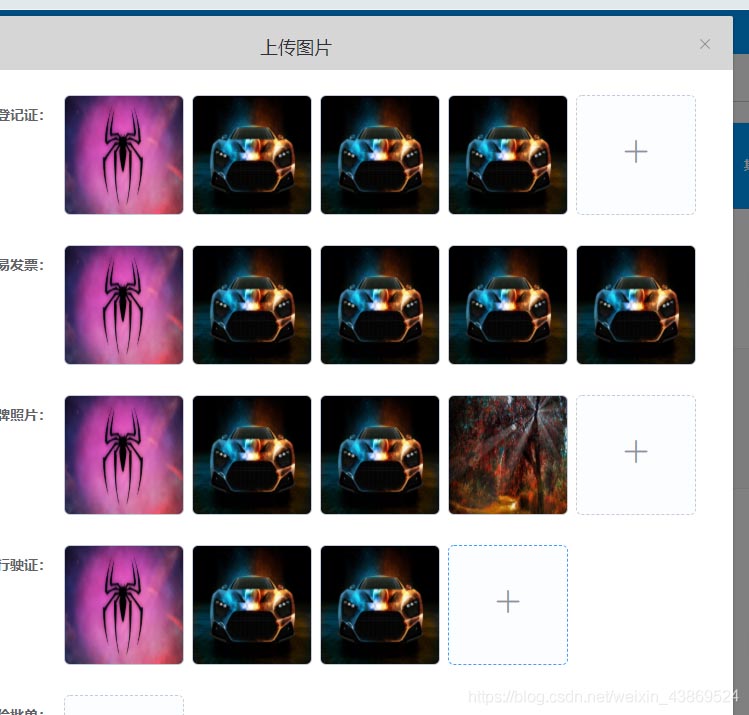
以上为个人经验,希望能给大家一个参考,也希望大家多多支持我们。
赞 (0)

